Làm cách nào để thêm ngẫu nhiên màu nền / màu tô cho các ô trong Excel?
Giả sử bạn cần thêm màu nền hoặc màu tô một cách ngẫu nhiên cho các ô trong phạm vi xác định, cách giải quyết? Trong bài viết này, hai phương pháp được cung cấp để bạn thực hiện dễ dàng.
Thêm ngẫu nhiên màu nền / màu tô cho các ô có VBA
Thêm ngẫu nhiên màu nền / màu tô cho các ô bằng Kutools cho Excel
Chèn ngẫu nhiên các giá trị từ danh sách hoặc cột được chỉ định (không lặp lại) trong Excel
Kutools cho Excel's Chèn dữ liệu ngẫu nhiên tiện ích cho phép người dùng Excel chèn ngẫu nhiên các giá trị từ danh sách hoặc cột được chỉ định trong Excel.
Thêm ngẫu nhiên màu nền / màu tô cho các ô có VBA
Mã macro VBA sau có thể giúp bạn thêm màu nền hoặc màu tô cho mỗi ô trong một phạm vi cụ thể với các màu ngẫu nhiên. Bạn có thể làm như sau:
Bước 1: Nhấn Khác + F11 để mở cửa sổ Microsoft Visual Basic for Applications.
Bước 2: Bấm Chèn> Mô-đun, rồi dán mã VBA sau vào cửa sổ Mô-đun đang mở.
VBA: Thêm nền hoặc màu tô cho các ô có màu ngẫu nhiên
Sub TrimExcessSpaces()
Dim rng As Range
Dim WorkRng As Range
Dim xRed As Byte
Dim xGreen As Byte
Dim xBule As Byte
On Error Resume Next
xTitleId = "KutoolsforExcel"
Set WorkRng = Application.Selection
Set WorkRng = Application.InputBox("Range", xTitleId, WorkRng.Address, Type:=8)
For Each rng In WorkRng
xRed = Application.WorksheetFunction.RandBetween(0, 255)
xGreen = Application.WorksheetFunction.RandBetween(0, 255)
xBule = Application.WorksheetFunction.RandBetween(0, 255)
rng.Pattern = xlSolid
rng.PatternColorIndex = xlAutomatic
rng.Interior.Color = VBA.RGB(xRed, xGreen, xBule)
Next
End SubBước 3: Nhấn F5 phím hoặc nhấp vào chạy để chạy macro VBA này.
Bước 4: Bây giờ một hộp thoại xuất hiện, chỉ cần chọn phạm vi bạn muốn thêm nền với màu sắc ngẫu nhiên, sau đó nhấp vào OK .
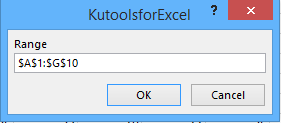
Bây giờ bạn sẽ thấy tất cả các ô trong phạm vi được chỉ định được tô bằng các màu khác nhau một cách ngẫu nhiên. Xem ảnh chụp màn hình dưới đây:

Thêm ngẫu nhiên màu nền / màu tô cho các ô bằng Kutools cho Excel
Trong một số trường hợp, bạn có thể cần thêm màu nền cho các ô được chọn ngẫu nhiên trong một phạm vi được chỉ định. Để hoàn thành công việc, bạn có thể thử Kutools cho Excel's Sắp xếp phạm vi một cách ngẫu nhiên tiện ích, và sau đó thêm màu nền cho các ô ngẫu nhiên này.
Kutools cho Excel - Được đóng gói với hơn 300 công cụ cần thiết cho Excel. Tận hưởng bản dùng thử MIỄN PHÍ 30 ngày đầy đủ tính năng mà không cần thẻ tín dụng! Tải ngay!
Bước 1: Chọn phạm vi mà bạn muốn tìm ô ngẫu nhiên và thêm màu nền.
Bước 2: Nhấp vào Kutools > Phạm vi > Sắp xếp phạm vi một cách ngẫu nhiên.

Bước 3: Trong hộp thoại Mở Phạm vi Sắp xếp Ngẫu nhiên, hãy đi tới Chọn , hãy nhập một số vào Số ô cần chọn hộp, kiểm tra Chọn các ô ngẫu nhiên và nhấp vào OK cái nút. Xem ảnh chụp màn hình dưới đây:

Bước 4: Bây giờ số lượng ô được chỉ định được chọn ngẫu nhiên trong phạm vi được chỉ định. Sau đó nhấp vào mũi tên ngoài Tô màu nút trên Trang Chủ và chọn màu nền từ danh sách thả xuống.
Bây giờ bạn sẽ thấy màu nền được thêm vào các ô được chọn ngẫu nhiên như ảnh chụp màn hình dưới đây:

Kutools cho Excel - Supercharge Excel với hơn 300 công cụ thiết yếu. Tận hưởng bản dùng thử MIỄN PHÍ 30 ngày đầy đủ tính năng mà không cần thẻ tín dụng! Get It Now
Demo: Thêm ngẫu nhiên màu nền / màu tô cho các ô bằng Kutools cho Excel
Các bài liên quan:
Công cụ năng suất văn phòng tốt nhất
Nâng cao kỹ năng Excel của bạn với Kutools for Excel và trải nghiệm hiệu quả hơn bao giờ hết. Kutools for Excel cung cấp hơn 300 tính năng nâng cao để tăng năng suất và tiết kiệm thời gian. Bấm vào đây để có được tính năng bạn cần nhất...

Tab Office mang lại giao diện Tab cho Office và giúp công việc của bạn trở nên dễ dàng hơn nhiều
- Cho phép chỉnh sửa và đọc theo thẻ trong Word, Excel, PowerPoint, Publisher, Access, Visio và Project.
- Mở và tạo nhiều tài liệu trong các tab mới của cùng một cửa sổ, thay vì trong các cửa sổ mới.
- Tăng 50% năng suất của bạn và giảm hàng trăm cú nhấp chuột cho bạn mỗi ngày!


